
phpエディタXiaoxinは、PPT編集制限を突破する方法を共有しています。PPTファイルを開き、「ファイル」→「名前を付けて保存」→「Webページ」をクリックしてHTMLファイルを生成し、テキストエディタを使用してHTMLを開きます。ファイルのコード内で「
」タグを見つけて次のコードを挿入します: <script>document.oncontextmenu=null;document.onselectstart=null;</script> ファイルを保存した後、制限を解除して編集機能を実現するために PPT 形式で保存します。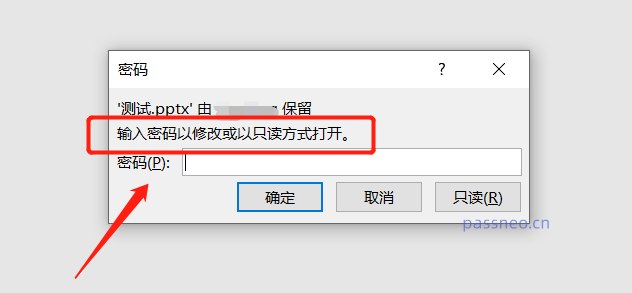
PPT を「読み取り専用」モードで開いた後は、編集、コンテンツの追加、印刷を行うことはできません。
この制限保護を解除するにはどうすればよいですか?
元のパスワードがわかっている場合は、PPT を新しいファイルとして保存することでパスワードを削除できます。
PPT を開き、上の [ファイル] オプションで [名前を付けて保存] をクリックし、右側で保存ファイルの保存パスを選択します。
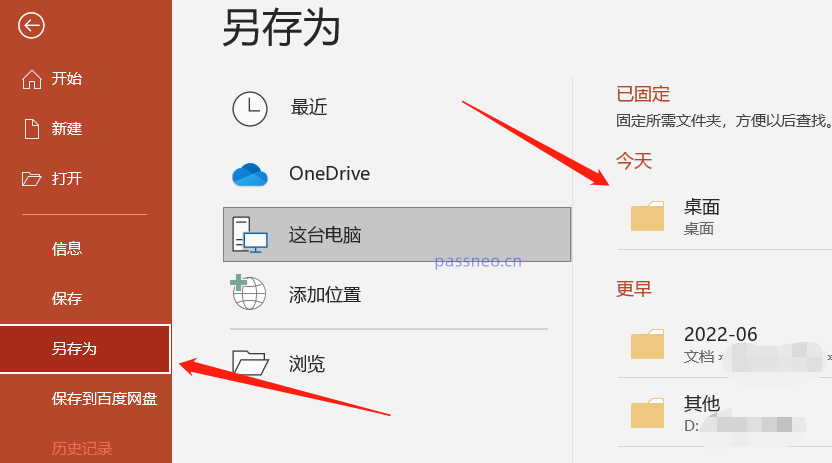
ポップアップダイアログボックスで、下の[ツール]オプションの[一般オプション]をクリックします。
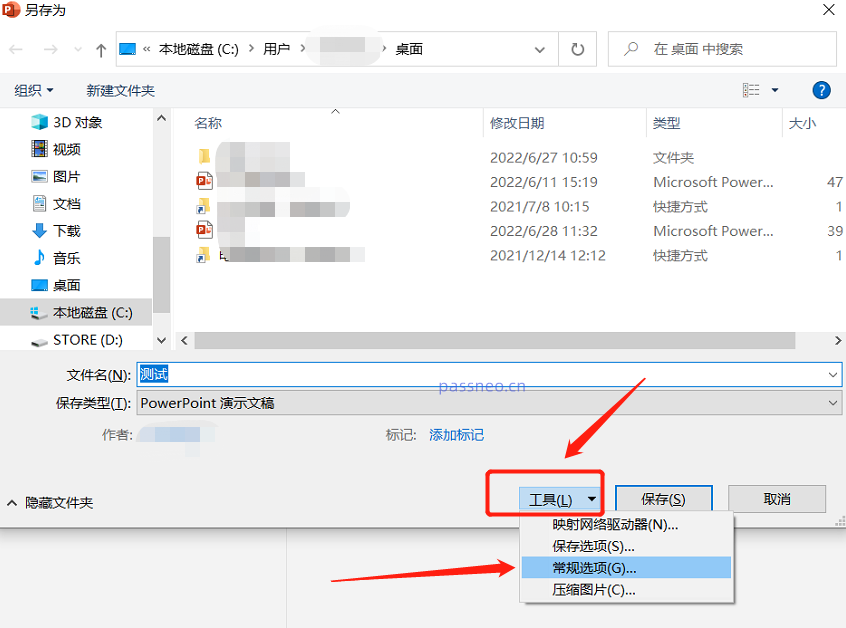
新しいダイアログボックスの[権限パスワードの変更]欄にすでにパスワードが設定されていることがわかりますので、パスワードを削除して空白にし、[OK]をクリックします。
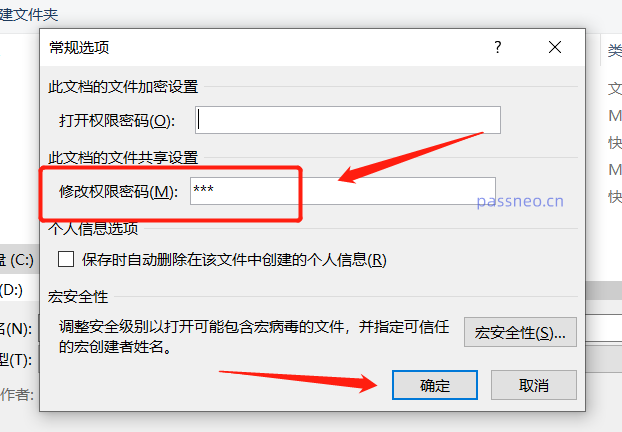
PPT を保存して再度開くと、パスワードの入力を求められることはなく、制限による保護もなく、自由に編集できます。
パスワードがわからない場合は、名前を付けて保存する際にもパスワードを入力する必要があるため、上記の操作で制限保護を解除することはできません。この場合、他のツールを使用して、パスワードを使用せずに直接制限を解除できます。
同様のツールには、Pepsi Niu PPT パスワード回復ツールなどがあります。ツールを開いた後、[制限解除] モジュールを選択し、PPT ファイルをインポートして、ワンクリックで制限を解除します。
ツールリンク: Pepsi Niu PPTパスワード回復ツール
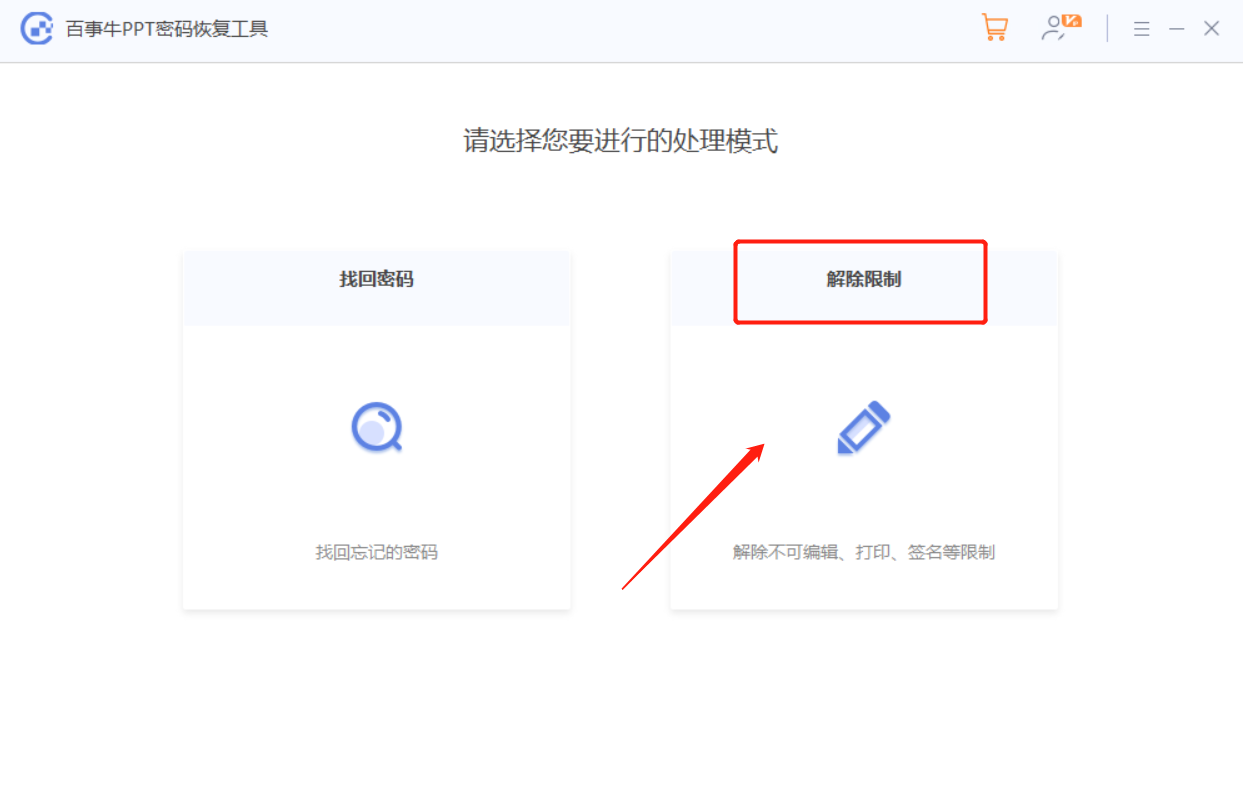
制限解除後のPPTは新規ファイルとして保存されますので、[表示へ]をクリックすると、新規PPTが保存されているフォルダーが開きます。
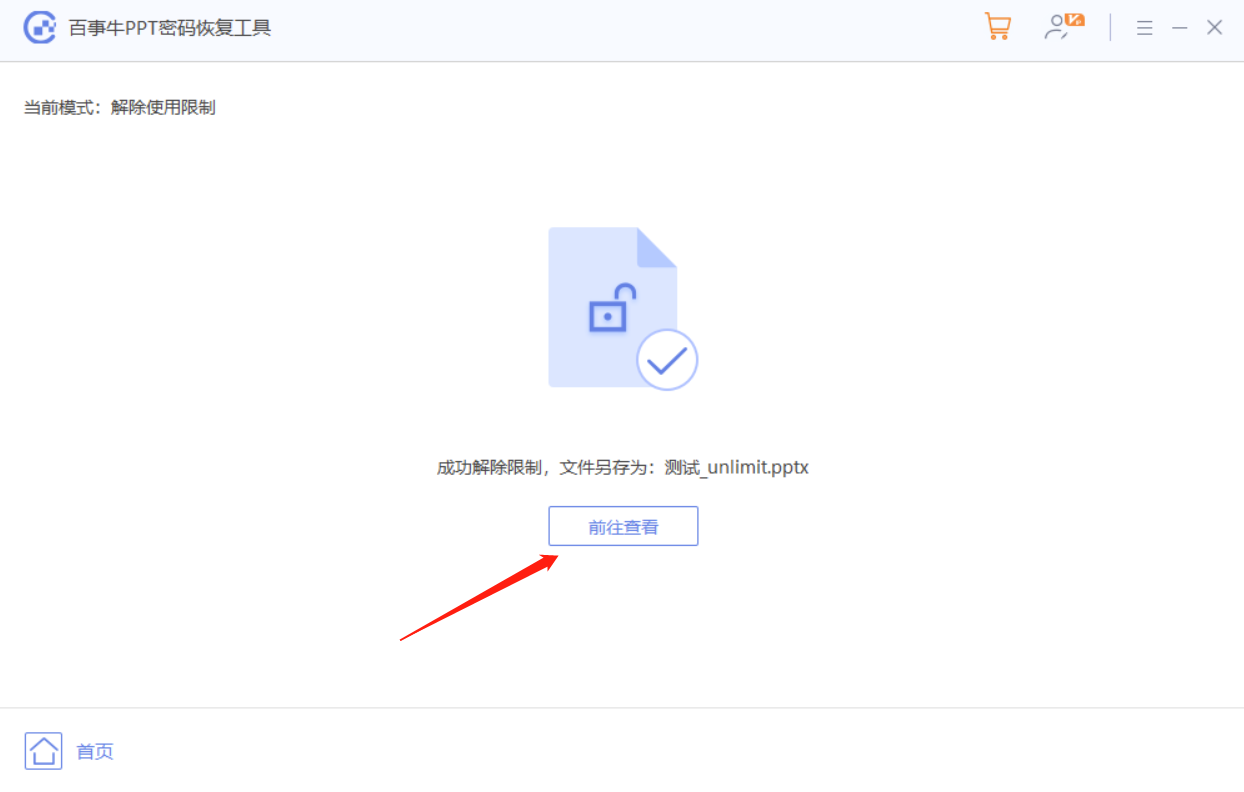
以上がパスワードなしで PPT を編集する際の制限を解除するにはどうすればよいですか?の詳細内容です。詳細については、PHP 中国語 Web サイトの他の関連記事を参照してください。